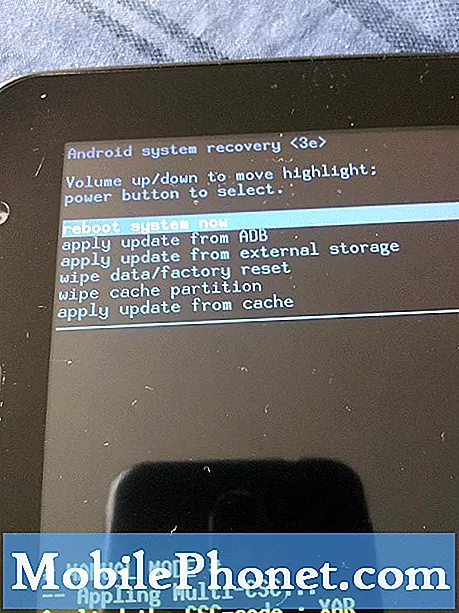Innhold
- Problem nr. 1: Galaxy S7 starter ikke opp etter installasjon av Android Oreo
- Problem nr.2: Slik løser du Galaxy S7-feil som blokkerer meldinger om Whatsapp-lydmeldinger
Som alle andre apper er Whatsapp ikke immun mot feil. Dagens feilsøkingsveiledning vil hjelpe deg med å løse rapporterte problemer med Whatsapp som en Android-bruker har opplevd i # GalaxyS7. Vi vet at det var en rapportert feil med denne appen også for omtrent en måned tilbake, men Facebook bekreftet at den allerede var løst i en oppdatering. Det nye problemet vi skal takle nedenfor er enten et isolert tilfelle eller et nylig oppstått. Hvis du har problemer med din egen Whatsapp-app, må du ta et glimt av løsningene våre nedenfor.
Problem nr. 1: Galaxy S7 starter ikke opp etter installasjon av Android Oreo
Min Samsung Galaxy S7 non-edge mottok nylig et varsel der jeg ba meg om å installere Android 8.0 Oreo (telefonen min var opprinnelig Vodafone, men har siden blitt låst opp). Jeg installerte oppdateringen, men nå starter ikke telefonen min opp, den sitter fast på skjermen "Samsung". Jeg har prøvd å tilbakestille det mykt, men til ingen nytte vil det ikke engang få opp alternativene for systemgjenoppretting. Enhver hjelp vil bli satt stor pris på. Takk skal du ha. - Calum
Løsning: Hei Calum. Normalt har bærermerkede telefoner som S7 fra Vodafone et system på plass for å forhindre installasjon av OTA (over-the-air) oppdateringer når de brukes i et annet nettverk. Hvis S7 lastet ned og installerte en fastvare som ikke er fra Vodafone, er det ikke bare rart, men det kan også være veldig risikabelt. Det er også den mest sannsynlige grunnen til at enheten ikke lenger starter opp normalt på dette tidspunktet. Vi kan ikke si sikkert hvorfor det fortsatte å installere fastvaren som ikke er Vodafone, men hvis den skjedde, er den eneste mulige løsningen du prøver å installere Vodafone-fastvaren manuelt. Dette betyr at du må blinke den originale fastvaren som fulgte med enheten da du fikk den fra Vodafone. Selv om dette muligens kan løse problemet, vil det også låse telefonen tilbake til Vodafone-nettverket. Vær klar til å låse opp telefonen igjen etter at du har blinket fastvaren.
Å blinke en firmware for lager kan gjøres uten å rote enheten, så det du trenger akkurat nå er en god guide om hvordan du gjør det. Du kan se etter anerkjente blinkende guider fra nettsteder som XDA Developers Forum. Ikke glem, blinking er en risikabel prosedyre. Hvis det ikke gjøres riktig, kan det meste telefonen din for godt. Gjør det på egen risiko.
Problem nr.2: Slik løser du Galaxy S7-feil som blokkerer meldinger om Whatsapp-lydmeldinger
De siste par dagene sluttet Whatsapp-appen min å varsle når jeg mottar en whatsapp-melding. Innstillingene for varslingslyd er PÅ, inkludert i whatsapp-innstillinger. Jeg får varslingslyd for alle de andre appene mine, unntatt whatsapp, selv etter at jeg har oppdatert appen til den nyeste versjonen. Det ringer imidlertid hvis jeg får en telefon på whatsapp .. bare for meldinger er det ingen lyd. Hvordan kan jeg fikse dette? - Eddie
Løsning: Hei Eddie. Det er en rekke mulige årsaker til at Whatsapp ikke viser meldingsvarsler. La oss takle dem en etter en.
Bekreft om Whatsapp har lov til å vise varsler under Android-innstillinger
Det første du vil gjøre i dette tilfellet er å sikre at du angir innstillingene for appvarsling riktig. Hvis du er sikker på at Whatsapps meldingsvarsel allerede er konfigurert riktig under sin egen innstillingsmeny, er det på tide å også sjekke Innstillinger under Android. Dette er hva du trenger å gjøre:
- Åpne Innstillinger-appen.
- Trykk på Apper.
- Finn og trykk på Whatsapp.
- Sørge for at Tillat varsler er aktivert ved å skyve den til høyre.
- Sjekk om Vis stille er aktivert eller ikke. Hvis dette alternativet er aktivert, er dette grunnen til at du ikke får noen varsler når det kommer innkommende Whatsapp-meldinger. Husk å slå den av.
- Hvis du vil vise meldingsvarsler når skjermen på telefonen er låst, velger du Vis innhold under På låseskjermen.
- Hvis du regelmessig bruker Ikke forstyrr, meldingsvarsler fra apper kan være blokkert. For å sikre at meldinger om Whatsapp-meldinger blir tillatt, aktiver Sett som prioritet.
Tøm Whatsapp-hurtigbuffer
Hvis det å gjøre vårt første forslag ovenfor ikke fungerer, er det neste gode å tømme appbufferen. Utdatert eller ødelagt appbuffer kan noen ganger føre til at appen ikke fungerer som den skal. Husk å tømme Whatsapp-hurtigbufferen ved å følge disse trinnene:
- Åpne Innstillinger-appen.
- Trykk på Apper.
- Trykk på Flere innstillinger øverst til høyre (trepunktsikon).
- Velg Vis systemapper.
- Finn og trykk på appen din.
- Trykk på Lagring.
- Trykk på Fjern hurtigbuffer-knappen.
- Start S7 på nytt og se etter problemet.
Fjern Whatsapp-data
Hvis det ikke virker å tømme appens data i det hele tatt, er det neste gode å gjøre å slette dataene. Ved å gjøre dette, tilbakestiller du i utgangspunktet appen til fabrikkversjonen og logger ut kontoen din. Slik fjerner du Whatsapp-data:
- Åpne Innstillinger-appen.
- Trykk på Apper.
- Trykk på Flere innstillinger øverst til høyre (trepunktsikon).
- Velg Vis systemapper.
- Finn og trykk på appen din.
- Trykk på Lagring.
- Trykk på Fjern data-knappen.
- Start S7 på nytt og se etter problemet.
Tilbakestill appinnstillinger
Apper trenger andre apper og tjenester for å kunne fungere. Noen ganger kan viktige apper deaktiveres av en bruker med vilje eller ved en feiltakelse, og forårsake en rekke problemer når andre apper brukes. For å sikre at alle nødvendige standardapper er oppe, prøv å tilbakestille alle appinnstillinger ved å følge disse trinnene:
- Åpne Innstillinger-appen.
- Trykk på Apper.
- Trykk på Flere innstillinger øverst til høyre (trepunktsikon).
- Velg Tilbakestill appinnstillinger.
- Start S8 på nytt og se etter problemet.
Installer appen på nytt
I mange appspesifikke tilfeller løser det ofte problemer å installere appen på nytt. Hvis du ikke har prøvd å installere Whatsapp på nytt, anbefaler vi på det sterkeste at du gjør det. For å gjøre det, bare gå til startskjermen, trykk og hold Whatsapp, og dra den til Avinstaller del øverst. Alternativt kan du bruke Play Store-appen til å fjerne den fra telefonen.
Noen Galaxy S7-telefoner kan inneholde Whatsapp som en forhåndsinstallert app, eller som en del av Facebook-appen, slik at du bare kan deaktivere den. Slik deaktiverer du Whatsapp:
- Åpne Innstillinger-appen.
- Trykk på Apper.
- Finn og trykk på appen din.
- Trykk på Deaktiver.
- Trykk på Deaktiver for å bekrefte.
Rapporter feilen
Hvis alle forslagene våre ikke fungerer, kan du rapportere problemet til Whatsapp-utviklergruppen ved å åpne WhatsApp-appen> Menyknapp> Innstillinger> Om og hjelp> Kontakt oss.
Når du rapporterer problemet, må du være så detaljert som mulig. Prøv å ta med endringene du har gjort før du la merke til problemet, da det kan hjelpe Whatsapp-ingeniører å begrense mulige årsaker.